如图1所示,点击【报表统计】菜单,【订单】选项卡,就可以查看本校学生的订单。选择订单状态,输入订单号,可以查询某个订单的详情,包括订单号、订单课程、数量、下单时间、订单状态、价格、支付类型、下单人。
图1 订单列表页面
在【考试】菜单下,选择【考试管理】选项卡,进入考试管理页面。点击【添加考试】,即可添加一场考试。
添加考试分为三个步骤,分别是“填写考试基本信息”、“安排考试批次”和“发布考试成功”。
步骤一:填写考试基本信息
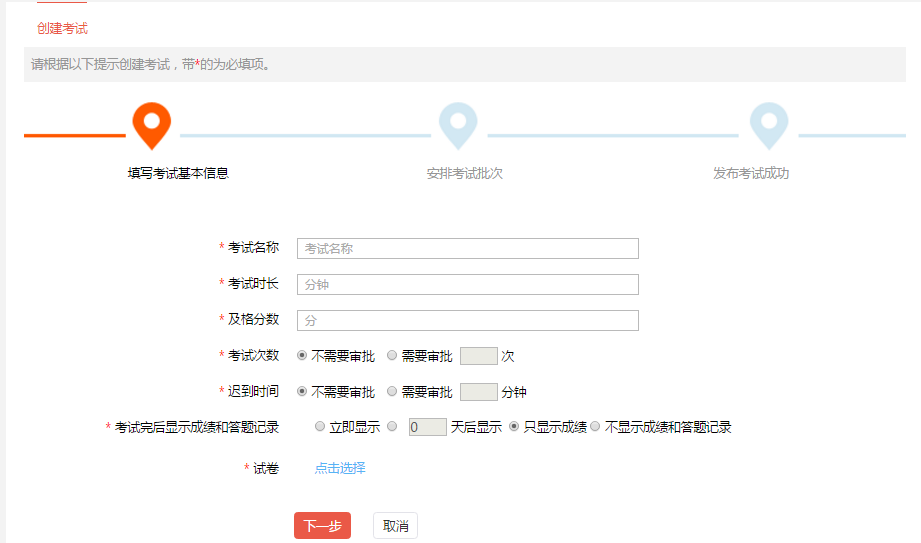
填写考试基本信息
页面说明:
管理员通过设置考试名称、考试类型、考试次数、限制学生考试次数、考试完后成绩和答题记录的显示与否、是否允许从答题记录中查看正确答案、考试时长、及格分数以及考试试卷,完成“填写考试基本信息”。点击【下一步】,进入“安排考试批次”的设置。
步骤二:安排考试批次
安排考试批次
优学院平台允许管理员一次性输入多个考试批次,支持一个批次多个班级同时考,也支持不同班级不同批次考试。
具体操作方法为:首先设置考试时间,然后设置考试对象,点击【保存】,这样完成一个批次的设置。管理员点击【继续添加批次】按钮,可以继续设置考试批次,方法同上。
最后点击【添加完成】,完成“安排考试批次”的设置。
步骤三:发布考试成功
发布考试成功
安排完最后一步,管理员已经添加考试成功了,可以在该页面查看考试的基本信息和批次信息。点击【考试管理】,即可进行成绩查看及导出的操作。
在【考试】菜单下,选择【试卷管理】选项卡,进入试卷管理页面(见图1)。点击【添加试卷】进入试卷编辑器页面,如图2所示。
图1 试卷管理页面
图2 试卷编辑器
如图3所示,在试卷编辑器中,首先输入试卷的名称,之后点击【添加部分】,可以添加试卷的组成部分并且可以选择是否打乱题目的顺序。试卷的所有组成部分添加完成后,点击【去题库选题】,完成每个部分题目的添加。需要注意的是,管理员点击【去题库选题】,只能选择本校题库或者共享题库中的题目。添加完所有的题目后,管理员可以设置每道题目的分数。
图3 添加试卷组成部分
当所有部分的题目添加完成后,点击【完成组卷】,进入试卷属性设置的页面(见图4)。管理员可以输入试卷的推荐答卷时长,设置共享范围,选择学生自主训练时是否显示试卷。点击【提交试卷】,试卷就被成功添加了。
图4 设置试卷的属性
管理员可以查看与导出教师的教学行为,及时了解教师的教学情况。如图1所示,点击【报表统计】菜单,选择【教师行为统计】选项卡,设置需要统计的时间段以及行为项,点击【确定】,即可查看教师在某一时间段的教学行为。管理员可以选择查看所有的导出项,包括登录、查看进度、教学日历、添加课程内容、设置单元状态、布置作业、批改作业、布置考试、批阅答卷、资源、消息、发帖。管理员也可以选择查看部分导出项。
图1 教学行为统计
点击【常见问题】,可以查看教师行为统计的常见问题。点击【导出教师情况】则可以直接导出教师情况统计的Excel表格。点击【导出教学数据】,设置导出学生的范围、要导出数据的课程、起止时间及邮箱地址即可导出对应的教学数据(见图2)。
图2 导出教学数据
点击【设置提醒】,可以查看已添加的教师行为提醒(见3)。点击【修改】,可以修改已添加的提醒;点击【删除】,可以删除已添加的提醒。
图3 教师行为提醒
如图4所示,管理员点击【添加提醒】,进入添加提醒的页面。管理员选择要提醒的事项及提醒的周期,设置提醒的开始时间,选择提醒的接收者,输入自己的常用邮箱,就可以添加一项新的提醒。
图4 添加提醒
操作:管理员登录 > 成绩管理 > 课程考核 >【查看/导出成绩】
注意:如果管理员已经替教师账号下的班级设置了成绩策略,那么教师不能修改管理员的设置,只能查看或者导出本策略的成绩。